Лучшие бесплатные видеоредакторы
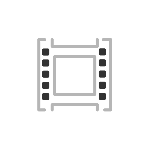 В этом обзоре-рейтинге представлены лучшие видеоредакторы как для начинающих, так и более профессиональных пользователей. Большинство из приведенных программ для редактирования видео бесплатные и на русском языке (но есть и некоторые исключения, достойные упоминания). Все перечисленные приложения работают в Windows 10, 8.1 и Windows 7, многие имеют версии для OS X и Linux.
В этом обзоре-рейтинге представлены лучшие видеоредакторы как для начинающих, так и более профессиональных пользователей. Большинство из приведенных программ для редактирования видео бесплатные и на русском языке (но есть и некоторые исключения, достойные упоминания). Все перечисленные приложения работают в Windows 10, 8.1 и Windows 7, многие имеют версии для OS X и Linux.
Я не буду подробно описывать и давать инструкции по редактированию видео в каждой из программ, а лишь перечислю их и манипуляции с видео, которые они делают возможными. Для некоторых видеоредакторов также приведены более подробные развернутые обзоры для ознакомления с функциями. В списке — программы на русском языке и без поддержки оного, подходящие и для начинающих пользователей и для тех, кто знаком с основами нелинейного видеомонтажа. См. также: Лучшие видеоредакторы для Android, Бесплатные видео конвертеры на русском, Встроенный редактор видео Windows 10.
- DaVinci Resolve
- Kdenlive
- Icecream Video Editor
- Shotcut
- VideoPad
- OpenShot
- Movie Maker (Киностудия)
- HitFilm Express
- Movavi
- LightWorks
- VSDC
- ivsEdits
- VirtualDub
- Filmora
DaVinci Resolve
Если вас не смущает английский язык интерфейса и сложность программ видеомонтажа, DaVinci Resolve — лучший видео редактор из бесплатных. Первоначальные версии в большей степени были предназначены для работы со цветом, но начиная с версии 16, это более чем полноценный инструмент нелинейного видеомонтажа, содержащий множество профессиональных инструментов для работы, которые с большой вероятностью смогут покрыть любые ваши потребности.

Даже если вы не профессионал и вам не требуется создавать серьезные фильмы, разбираться с цветокоррекцией, DaVinci Resolve после непродолжительного обучения (а материалов и видео уроков в сети достаточно, бесплатные учебники DaVinci Resolve на русском есть и на официальном сайте разработчика в разделе «Обучение») может стать удобным инструментом для создания собственных видео с эффектами, переходами, титрами и быстрого экспорта проектов с использованием ускорения на видеокарте.
Указать всё, что может DaVinci Resolve в рамках этого списка видеоредакторов не получится, но здесь реализуемо практически всё, что только может пригодиться. И, когда я устану платить за Adobe Premiere Pro, перейду именно на этот продукт.
Скачать DaVinci Resolve для Windows, Mac OS X и Linux можно бесплатно с официального сайта (подробнее о DaVinci Resolve и официальный сайт) — следует скачивать обычную версию, а не Studio, которая уже является платной и имеет расширенные возможности работы с HDR и стерео-изображение, больший набор предустановленных плагинов для профессиональной работы и некоторые другие особенности, которых обычный пользователь, вероятнее всего, не заметит.
Kdenlive
Kdenlive — полностью бесплатный видеоредактор на русском языке, доступный для Windows и Linux и имеющий очень широкие возможности редактирования видео, хотя для освоения некоторых из них и придется поискать уроки в Интернете.
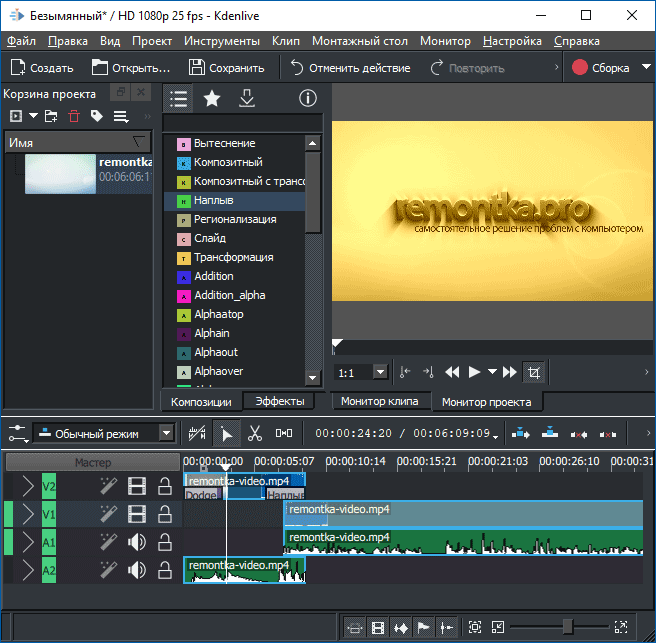
Всё, что вы можете ожидать от почти профессионального редактора видео здесь найдется: включая простые вещи, такие как добавление эффектов, переходов, титров, использование нескольких дорожек и экспорт во множество форматов, заканчивая более специализированными функцями. Подробная информация обо всех возможностях, установке и дополнительная информация в отдельном обзоре Kdenlive — отличный бесплатный видеоредактор для Windows и Linux.
Icecream Video Editor
Icecream Video Editor — видеоредактор, полностью на русском языке с обширным набором функций и, пожалуй, идеально подходящий для начинающего пользователя. Его можно охарактеризовать как продукт, похожий на редактор от Movavi, но при этом полностью бесплатный. Эффекты, переходы, титры, фильтры — всё это здесь присутствует, причем в очень понятном для не профессионала виде.

Подробно о доступных функциях и особенностях программы, а также о том как скачать этот редактор с официального сайта в отдельном обзоре Бесплатный видеоредактор Icecream Video Editor.
Видеоредактор Shotcut
Shotcut — один из немногих бесплатных мультиплатформенных (Windows, Linux, OS X) видеоредакторов (а точнее — редактора для нелинейного монтажа видео) с поддержкой русского языка интерфейса.
ПО поддерживает почти любые форматы видео и другого медиа (для импорта и экспорта) с помощью фреймворка FFmpeg, редактирование 4k видео, захват видео с экрана, камеры, запись звука с компьютера, плагины, а также HTML5 в качестве клипов для редактирования.
Естественно, есть возможности для работы с эффектами видео и аудио, переходами, добавления титров, в том числе в 3D и не только.
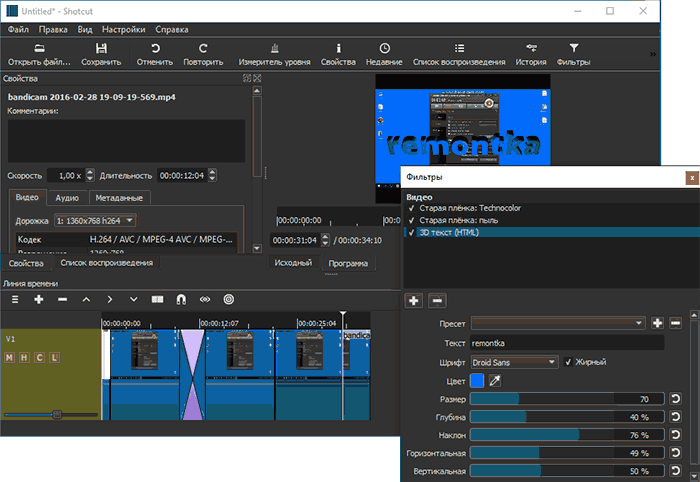
С большой вероятностью, если вы относительно знакомы с программами для монтажа видео, Shotcut вам понравится. Подробнее о программе редактирования видео Shotcut и где скачать.
Видеоредактор VideoPad
Бесплатный для домашнего использования видеоредактор Videopad от NCH Software заслуживает внимания как одна из самых профессиональных программ видеомонтажа и других задач редактирования видео в этом обзоре. В этом редакторе есть всё, что может потребоваться любому пользователю, в том числе и русский язык интерфейса.
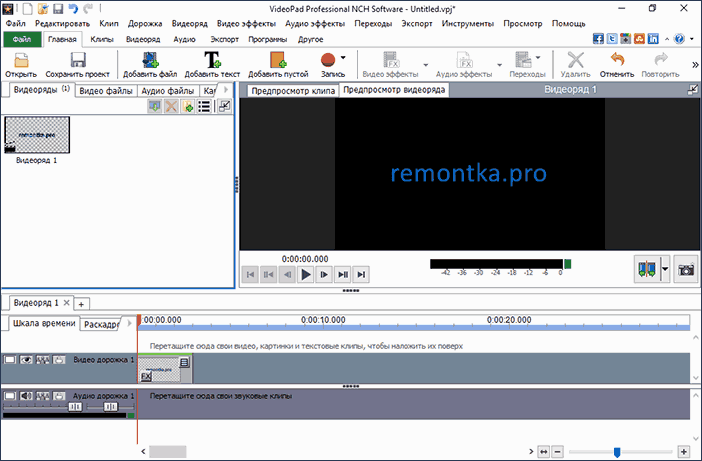
Пожалуй, на текущий момент времени я склоняюсь к тому, что это, возможно, лучший бесплатный видеоредактор на русском из доступных как для начинающего, так и опытного пользователя. Одно из важных преимуществ — наличие достаточного для начала работы бесплатных уроков на русском по редактированию видео в VideoPad (вы легко их найдете на YouTube и не только).
Кратко о возможностях видеоредактора:
- Нелинейный монтаж, произвольное число аудио, видео треков.
- Настраиваемые видео эффекты, поддержка масок для них, аудио эффекты (в том числе многодорожковое редактирование саунд-треков), переходы между клипами.
- Поддержка работы с хромакей, 3D видео.
- Работа со всеми распространенными файлами видео, аудио и изображений.
- Стабилизация видео, управление скоростью и направлением воспроизведения, коррекция цветов.
- Запись видео с экрана и устройств видео захвата, озвучивание видео, синтез голоса.
- Экспорт с настраиваемыми параметрами кодеков (официально, разрешение до FullHD, но при проверке работает и 4K), а также рендеринг для популярных устройств и видеохостингов с предустановленными параметрами.
- Поддержка плагинов VirtualDub.
- Видеоредактор доступен для Windows (включая Windows 10, хотя официально поддержка на сайте не заявлена), MacOS, Android и iOS.
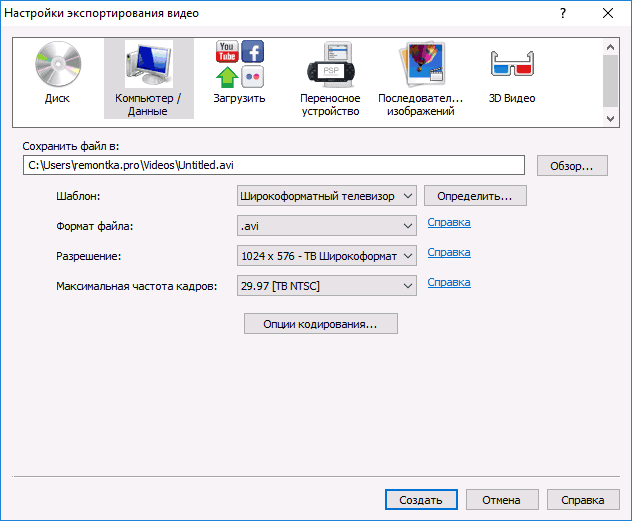
Начинающий пользователь может не понять многое из того, что перечислено в списке выше, попробую описать другими словами: хотите скомпоновать свои видео, обрезав его части, убрав дрожание рук и добавив красивые переходы и эффекты, фотографии, музыку и анимированные титры, а даже, возможно, и изменить фон и превратить это в фильм, который будет воспроизводиться на вашем телефоне, компьютере, а может — записать его на DVD или Blu-Ray диск? Всё это можно реализовать в бесплатном видеоредакторе VideoPad.
Подводя итог: если вы ищете лучший бесплатный видеоредактор на русском языке, который не очень сложно освоить, попробуйте VideoPad, пусть и придется потратить какое-то время на его освоение, но результат вас должен порадовать.
Скачать Videopad можно с официального сайта https://www.nchsoftware.com/videopad/ru/index.html
OpenShot Video Editor
OpenShot Video Editor — еще один мультиплатформенный видеоредактор с открытым исходным кодом и на русском языке, заслуживающий внимания. На мой взгляд, OpenShot будет более простым в освоении для начинающего пользователя, чем Shotcut, хотя и представляет несколько меньше функций.
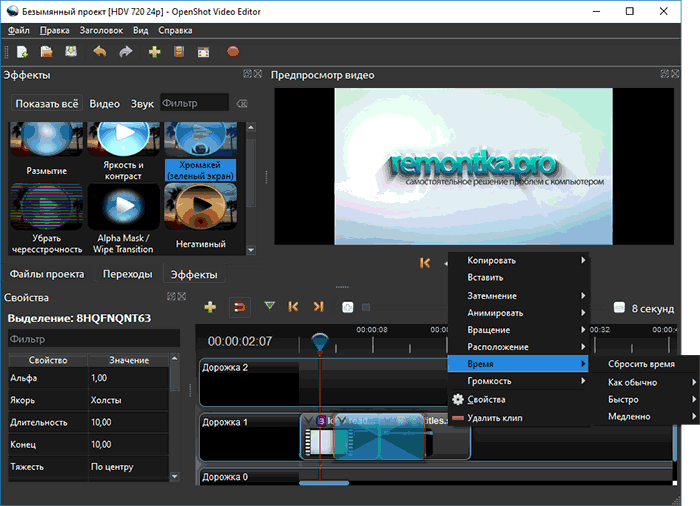
Тем не менее, все основные функции: компоновка видео и аудио, создание титров, в том числе анимированных 3D, использование эффектов и переходов, повороты и искажения видео здесь в наличии. Более подробно о возможностях, функциях и интерфейсе: Бесплатный видео редактор OpenShot.
Windows Movie Maker или Киностудия — для начинающих пользователей и простых задач по редактированию видео
Если вам требуется простой бесплатный видео редактор на русском языке, в котором можно легко создать ролик из нескольких видео и изображений, добавить музыку или наоборот, убрать звук, то можно воспользоваться старым добрым Windows Movie Maker или, как он называется в новой своей версии — Киностудия Windows. Это далеко не идеальный и, пожалуй, не лучший софт такого рода, но многие пользователи продолжают предпочитать именно его.
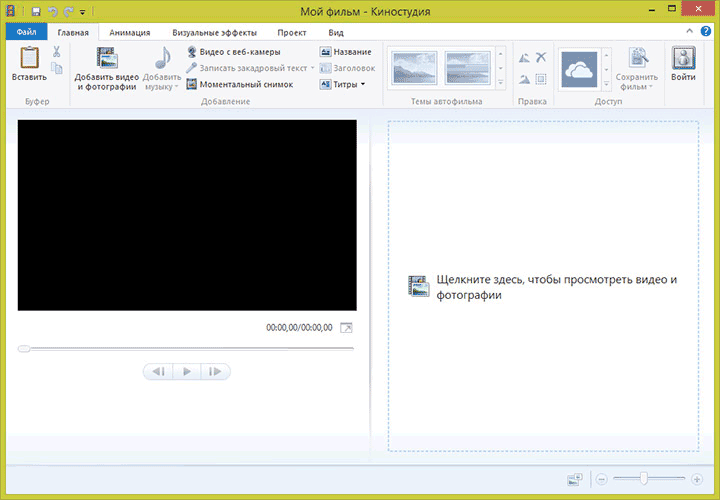
Две версии программы отличаются интерфейсом и некоторым может быть удобнее и понятнее «старый» Windows Movie Maker, который раньше входил в комплект поставки операционной системы Windows.
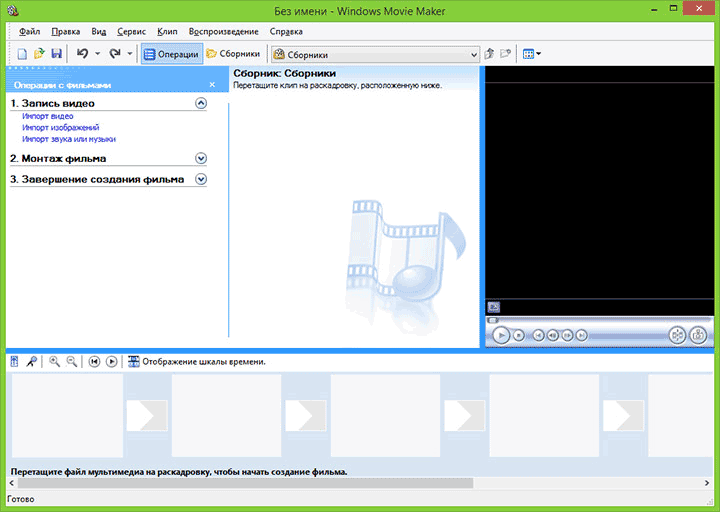
В программе легко разберется начинающий пользователь и, если вы себя причисляете именно к таким, то рекомендую остановиться на этом варианте.
Как скачать бесплатно Windows Movie Maker с официального сайта Microsoft (в статье описывается загрузка двух версий Movie Maker).
HitFilm Express
Если вас не смущает англоязычный интерфейс и, особенно если вы знакомы с Adobe Premiere, монтаж видео в бесплатном видеоредакторе HitFilm Express, возможно, будет вашим выбором.

Интерфейс и принципы работы HitFilm Express почти полностью совпадают с таковыми у продукта от Adobe, а возможности, даже в полностью бесплатной версии, обширны — от простого монтажа на любом количестве дорожек, заканчивая трекингом или созданием собственных переходов и эффектов. Подробнее и скачать HitFilm Express
Movavi Video Editor
Программа редактирования видео Movavi Video Editor — один из двух платных продуктов, которые я решил включить в этот обзор. Причина — многие мои читатели относятся к категории начинающих пользователей и, если бы мне нужно было порекомендовать им простой, понятный, на русском языке, но, одновременно сильно более функциональный, чем Windows Movie Maker видеоредактор, я бы рекомендовал именно Movavi Video Editor.
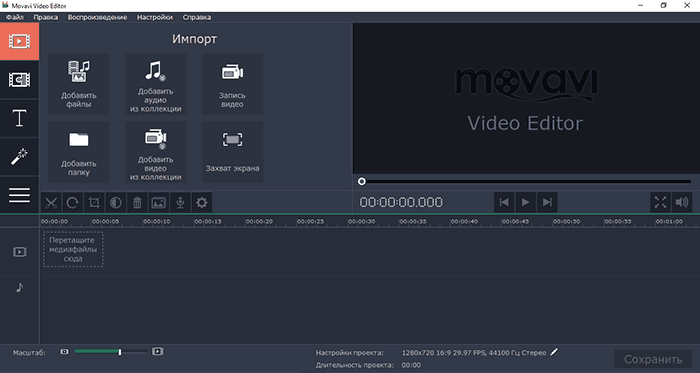
Вероятнее всего, в нем вы найдете все те возможности, которые вам требуются для редактирования видео, добавления в них текста, фото, музыки и эффектов, причем понять, как и что работает, думаю, сможете в течение получаса-часа работы (а если нет, то к программе есть хорошая официальная справка, которая в этом поможет).
В Movavi Video Editor присутствует возможность пробного бесплатного использования, рекомендую попробовать, если вы ищете именно простоту, удобство и достаточно широкие функции. Подробно о программе, а также о том, как купить этот видеоредактор дешевле, чем за него просят при установке — в обзоре Movavi Video Editor.
Lightworks — профессиональный бесплатный видеоредактор
Lightworks — это еще одна из лучших бесплатных программ для редактирования видео (а точнее, для нелинейного видеомонтажа) для платформы Windows (появилась бета-версия и для Mac OS, есть версия для Linux).
Не уверен, что Lightworks подойдет любому начинающему пользователю: интерфейс только на английском языке, а для того, чтобы разобраться в том, как работать с данным ПО потребуется время. Кстати, на официальном сайте имеются обучающие ролики на английском языке.
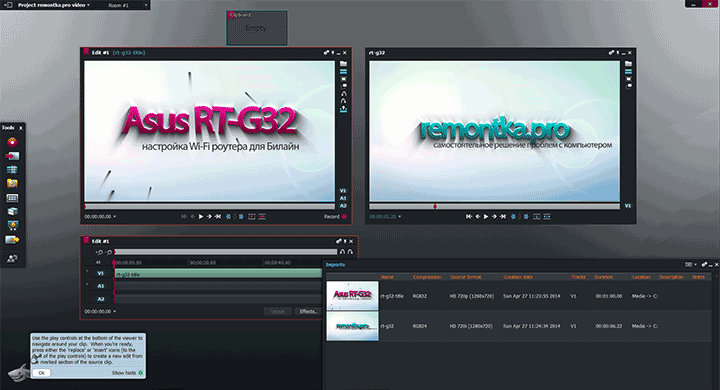
Что позволяет делать Lightworks? Практически все, что можно делать в профессиональных пакетах наподобие Adobe Premiere Pro, Sony Vegas или Final Cut: самое главное — это монтаж видео, вы сможете сделать фильм с субтитрами, используя множество различных источников. Для тех, кто не знаком с такими программами: вы можете взять сотню видео, изображений, файлов с музыкой и звуками и все это смонтировать на нескольких дорожках в один замечательный фильм.

Соответственно, все типичные операции, которые могут понадобиться: обрезать видео, вырезать из него звук, добавить эффекты, переходы и музыку, конвертировать в любые разрешения и форматы — все это легко реализуется, то есть вам не потребуются отдельные программы для этих задач.
Иначе говоря, если вы хотите профессионально редактировать видео, то Lightworks — лучший видео редактор для этих целей (из бесплатных).
Скачать Lightworks для Windows можно с официального сайта: https://www.lwks.com/index.php?option=com_lwks&view=download&Itemid=206.
VSDC Free Video Editor
Еще один достойный видео редактор и тоже на русском. VSDC Free Video Editor включает себя инструменты для нелинейного монтажа видео, конвертации видео, добавления эффектов, переходов, субтитров, звука, фотографий и чего угодно еще к видео. Большинство функций доступны бесплатно, однако для использования некоторых (например, масок), будет предложено приобрести Pro версию.
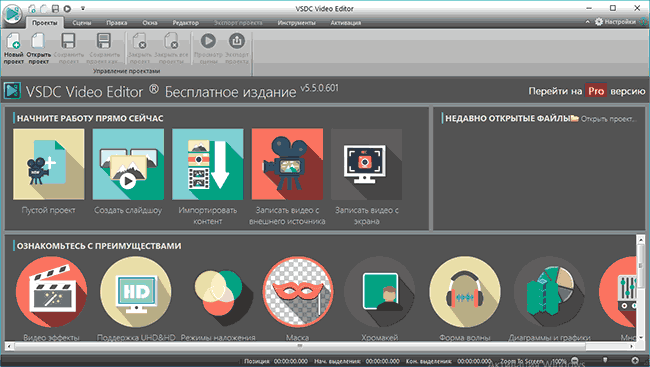
Поддерживается запись DVD Video, а также конвертация видео для мобильных устройств, игровых приставок и других девайсов. Поддерживается захват видео с веб-камеры или IP-камеры, тв-тюнера и других источников сигнала.

При этом, несмотря на достойную, почти профессиональную функциональность, Free Video Editor— та программа, работать с которой, на мой взгляд, будет проще чем с LightWorks — здесь, даже не разбираясь в редактировании видео, можно разобраться методом «тыка», а с Lightworks это может и не получиться.
Официальный русский сайт, где можно скачать этот видеоредактор: videosoftdev.com/ru/free-video-editor
Программа для редактирования видео ivsEdits
ivsEdits — профессиональная программа для нелинейного видеомонтажа, имеющаяся как в бесплатном, так и в платном вариантах. При этом, для домашнего использования бесплатной версии будет более чем достаточно, единственные неприятные ограничения, которые могут затронуть простого пользователя — форматы экспорта в бесплатном ivsEdits ограничиваются AVI (Uncompressed или DV), MOV и WMV.
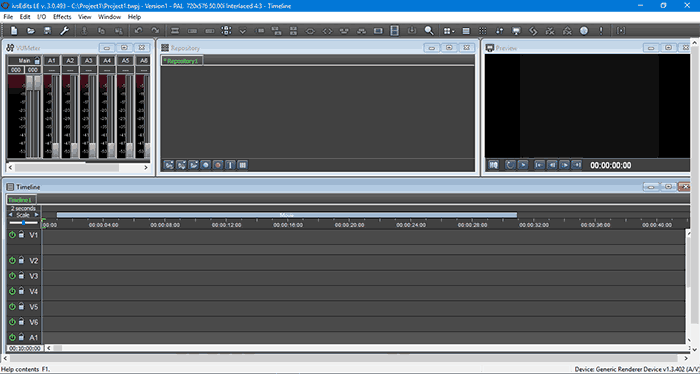
Русский язык в ivsEdits отсутствует, но, если вы имели опыт работы с другими англоязычными профессиональными видеоредакторами, то понять, что к чему будет относительно просто — логика работы программы та же, что и в большинстве популярных программ видеомонтажа. Мне сложно описать, что может ivsEdits — пожалуй всё, что можно ожидать от видеоредактора и даже больше (включая запись и обработку 3D Stereo, поддержку сигнала с нескольких камер и обработку видео в реальном времени, поддержку сторонних и собственных плагинов, совместную работу над проектами по сети и многое другое).
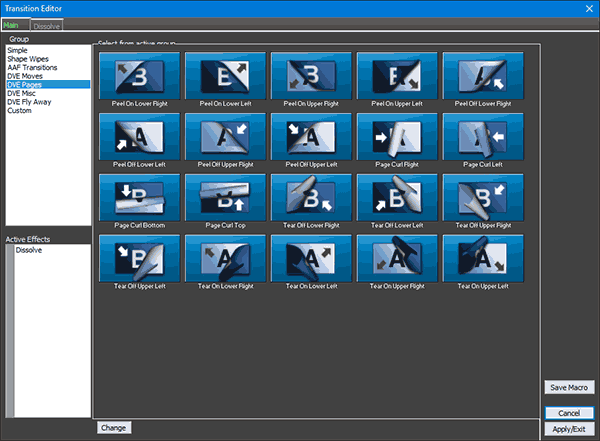
Официальный сайт ivsEdits — https://www.ivsedits.com/default/ (для возможности скачать бесплатную версию редактора видео, потребуется простая регистрация).
Virtualdub и Avidemux

Я объединил две эти программы в один раздел, потому как функции их довольно похожи: с помощью Virtualdub и Avidemux вы можете выполнять простые операции по редактированию видео файлов (уже не видео монтаж), например:
- Сконвертировать видео в другой формат
- Изменить размер или обрезать видео
- Добавить простые эффекты к видео и аудио (VirtualDub)
- Добавить звук или музыку
- Изменить скорость видео
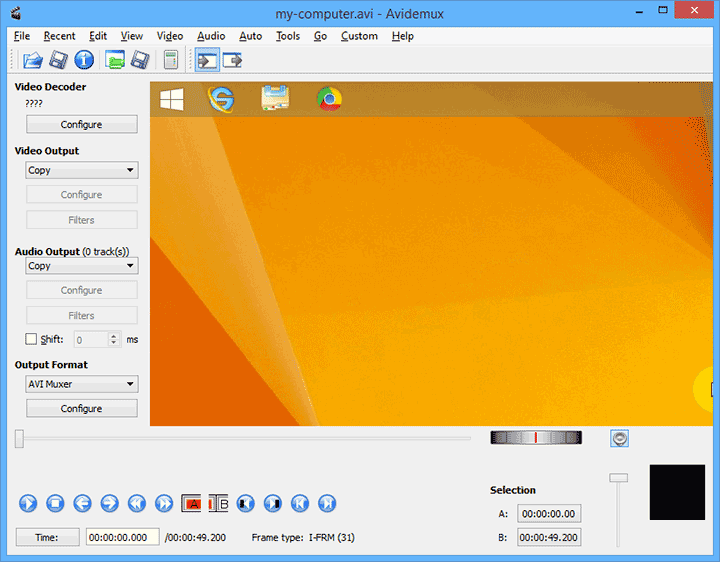
То есть, если вы не стремитесь создать голливудский блокбастер, а всего лишь хотите отредактировать и изменить видео, снятое на телефон, вам может быть достаточно одной из указанных бесплатных программ.
Скачать Virtualdub с официального сайта можно здесь: virtualdub.org, а Avidemux — здесь: https://www.berlios.de/software/avidemux/
Wondershare Filmora
Filmora — еще один не бесплатный видеоредактор на русском языке в этом ТОП-е, который, однако можно опробовать бесплатно: все функции, эффекты и инструменты будут доступны. Ограничение — поверх всего готового видео будет водяной знак. Тем не менее, если до настоящего времени вы не нашли ту программу для редактирования видео, которая вам подошла бы, бесплатность не является приоритетом, а цены Adobe Premiere и Sony Vegas Pro вам не подходят, рекомендую попробовать и эту программу. Есть версии для ПК (в том числе поддерживается Windows 10) и для MacOS.
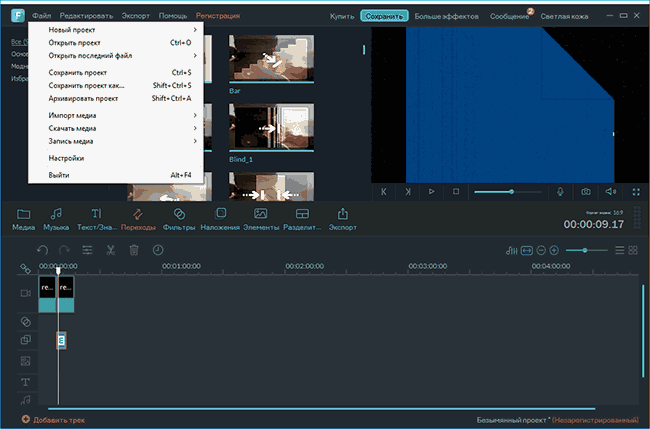
После запуска Filmora вам будет предложено выбрать один из двух вариантов интерфейса (простой и полнофункциональный), после чего (на скриншотах далее — второй вариант интерфейса) можно приступать к редактированию своего видео.
Функции программы обширны и, одновременно, просты в использовании для любого, в том числе и начинающего пользователя. Среди возможностей программы:
- Компоновка видео, аудио, изображений и текстов (в том числе анимированных титров) на произвольном количестве треков, с гибкой настройкой каждого из них (прозрачность, громкость и другое).
- Многочисленные эффекты (в том числе эффекты для видео «как в Инстаграме», переходы между видео и аудио, наложения.
- Возможность записи видео с экрана со звуком (с компьютера или микрофона).
- Конечно, вы можете выполнить любые стандартные действия — обрезать видео, повернуть его, изменить размер, произвести цветокоррекцию и прочее.
- Экспорт готового видео в самые разнообразные, настраиваемые форматы (есть профили для устройств, социальных сетей и видеохостингов, также параметры кодеков можно настроить самому).
В целом, как видеоредактор для непрофессионального использования, но, одновременно, позволяющий получить качественный результат, Filmora — то, что нужно, рекомендую попробовать.
Скачать WonderShare Filmora можно с официального сайта — https://filmora.wondershare.com/ (при установке рекомендую нажать по «Customize Install» и убедиться, что видеоредактор будет установлен на русском языке).
Дополнительно, если вам по душе продукты Adobe, но вы не готовы платить за подписку, обратите внимание на Adobe Premiere Elements — не бесплатно, но сравнительно не дорого и навсегда. Adobe Premiere Elements — упрощенная версия Adobe Premiere Pro, не требующая в отличие от последней регулярной оплаты по подписке, и идеально подходящая для начинающего пользователя: всё доступно на русском языке и прямо внутри программы демонстрируются основные доступные действия с видео, возможности применения эффектов и переходов и выполнения других задач при редактировании. В видеоредакторе доступны отдельные режимы работы для новичка и опытного пользователя.
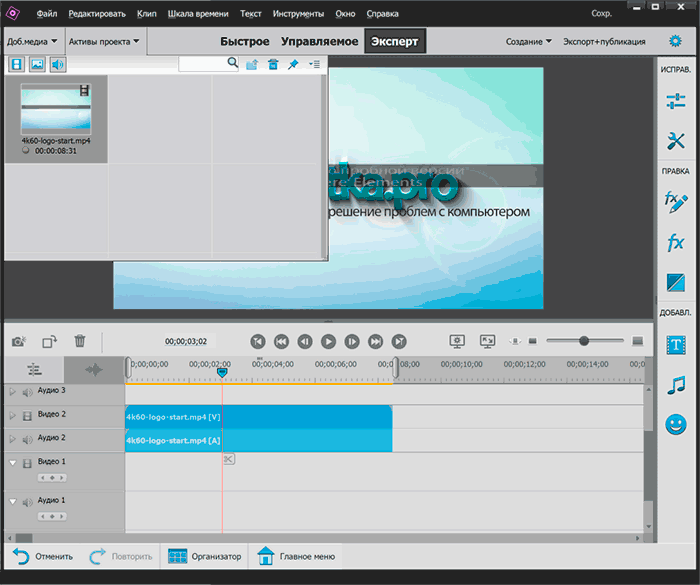
Отдельный обзор на этот видеоредактор вы можете найти во второй части обзора Adobe Photoshop Elements и Premiere Elements.
Бесплатные Linux программы для редактирования видео
Если вы обладатель операционной системы Linux на своем компьютере, то помимо упомянутых DaVinci Resolve или Shotcut для вас существует множество качественных бесплатных пакетов для видео монтажа, например: Cinelerra, Kino, OpenShot Video Editor и другие.
vik
А опасность VSDC Free Video Editor в том, что его установочный файл зашифрован паролем и антивирусы от него просто отмахиваются. Смотрите лог Cureit.
Ответить
Виктор
Здравствуйте!
Судя по описаниям, больше всего понравился VSDC Free Video Editor, но насторожил Ваш комментарий об опасности его использования («антивирусы отмахиваются). Подскажите, пожалуйста, как можно будет решать эту проблему.
Ответить
Dmitry
Здравствуйте.
Этот комментарий давно написан. Только что скачал этот видеоредактор, проверил в VirusTotal (можете сами перепроверить) — вроде всё чисто.
Ответить
Доброжелатель
Для простой обработки видео, если надо наложить видео и выбрать лучшие фрагменты я использую сервис lifefilm.ru
Ответить
Людмила
Искренне благодарна за компьютерный Ликбез. Всего самого светлого и доброго в жизни!
Ответить
Dmitry
А я, в свою очередь, благодарен за отзыв!
Ответить
Ирина
Спасибо! Отличный, краткий, точный очень конкретный обзор. Мучилась целый день. Вы все объяснили за 3 минуты! Еще раз спасибо.
Ответить
Ирина
Спасибо, что помогли с выбором! Удачи!
Ответить
Анатолий
Поработал в VSCD. Хороший редактор. Но при 2 Гб памяти и хорошем процессоре на Lenovo 10-минутный проект грузится около часа !
Отказался в пользу старого доброго MPEG Video Wizard DVD…
Ответить
алина
ок
Ответить
Валерий
Я 10 лет пользуюсь именно им MPEG Video Wizard DVD Но попробую и другие из списка. Автору-СПАСИБО за все, что читаю и использую в РЕМОНТКЕ!.
Ответить
Dmitry
Спасибо за отзыв!
Ответить
Владимир
А каким редактором можно записать видео с телевизора а потом редактировать?
Ответить
Dmitry
Некоторые современные телевизоры, даже не дорогие умеют сами записывать на подключенный USB HDD. А потом редактировать можно в любом редакторе видео.
А так, если такого ТВ у вас нет, то тут по-другому делается — нужен TV-тюнер для компьютера или ТВ приставка с возможностью записи.
Ответить
Andrey
Хотел установить себе Видео Редактор Lightworks, после скачивания, перед установкой проверил файл в VirusTotal и похоже не напрасно, VirusTotal говорит что на борту ОЧЕНЬ неприятный вирус — Worm.Allaple.Win32.26982 КТО НАДУМАЕТ СЕБЕ КАЧАТЬ ИМЕЙТЕ В ВИДУ — редкая гадость, обрушит всю систему, а может и ключи от кридиток увести (описание найдете на Yandex)
Ответить
Dmitry
Здравствуйте. Перепроверил тоже на VirusTotal. Вообще, как правило, одно единственное обнаружение среди всех антивирусов бывает ложным. Мне кажется (хоть гарантий я и не дам), это именно тот случай.
Ответить
Сергей
Спасибо большое! Как всегда все лаконично и по существу. А не могли бы Вы сделать подобный обзор звуковых редакторов?
Ответить
Dmitry
Возможно, сделаю еще, но скорее всего не в ближайшее время, пока в планах нет.
Ответить
Lecron
Мне кажется, тут проще. Аudacity. И весь ответ.
Распространен. Все советы на форумах, где обработка звука не профессиональна, но с ним все-таки надо что-то делать — затухание, нормализация и пр, — показывают это в нем.
Удобен. Чем он нравится мне, простое в нем делается просто, но не мешает делать и довольно сложное, включая использование VST плагинов, что уводит функционал за горизонт.
Ответить
Dmitry
Поддерживаю.
Ответить
Иван
GoldWave.
Ответить
Владислав
Спасибо за статью! Не знал, что существуют бесплатные профессиональные программы программы вроде Lightworks.
Много лет пользовался редактором NCH VideoPad. Очень простой и одновременно функциональный.
Ответить
Dmitry
NCH тоже думал сюда включать, но что-то мне в нем не понравилось (уж не помню что… то ли ограничения бесплатной версии то ли еще что-то)
Ответить
Castor
Ну у бесплатной версии Lightwork достаточно серьёзно урезан функционал, по сравнения с платной: максимально допустимый формат ограничен HD720, плюс отсутствие достаточного числа «инструментов».
Касаемо ivsEdits то не смотря на возможность его использования в комерческих целях, а так-же возможность работы с 3D, 2k и 4kт имеет ряд ограничений, в том числе невозможно писать титры, далее ограничение по «выходным форматам» — только AVi и MOV. Трудность нахождения материалов по нему, хотя из бесплатных вариантов платного ПО это скорее один из лидеров рейтинга.
Касаемо целиком бесплатных то тут следующие проблемы:
Jashsaka то сколько не скачивал в последнее время то всё кривые версии, хоть и по ссылке с официального качал,
Shotcut имеет ограничения по разрядности, только х64 причём для всех ОС, потом странная частота появления версий — за последнее время, каждое первое число нового месяца, что не может не вызывать вопросы.
Согласитесь это стоило указать в обзоре.
Ответить
Dmitry
Здравствуйте. Спасибо за замечания. По Lightworks я писал просто еще два с лишним года назад, с тех пор не пересматривал редактор.
Jashaka у меня встала и работала без проблем сразу.
По поддежке только x64 в Shotcut банально не обратил внимания, а вот насчет каждое 1-е число — ничего подозрительного тут не вижу, видимо, такой стиль разработки у команды.
Ответить
Castor
Дмитрий не знаю кому как, но по мне такая частота кажется странной — каждая новая выходит какой-то чуть-чуть лучшей, но всё-равно сырой. Потом какая-то странность с регистрацией на их форуме, вроде как понял нужно оплачивать. Один из несомненных для бесплатного ПО плюсов, это поддержка 4k, но тот-же «набор» шрифтов под 3D явно ни о чём.
Кстати почему-то в обзоре не упомянут проект OpenShot 2.0 который то-же кросс-платформеннен и переведён на русский, правда как-то криво (термин титры дословно перевели на русский — заголовок).
Ответить
Dmitry
Спасибо за OpenShot, изучу и добавлю сюда со временем: по первому взгляду на их сайт выглядит интересным, раньше о нем не знал.
Ответить
alexa
Киностудия. Файл exe запускается-установка не идет. Раньше работала нормально.Видимо что то из Windows live удалил-теперь такая неприятность
Ответить
Сергей
Доброго дня!
Из описанных видеоредакторов пробовал Shotcut, отбросил сразу. Нет функции отделения звука от видео, либо я не нашел. VSDC Free Video Editor мне не понравился своим интерфейсом. Остальные не пробовал, так как нашел на просторах нета Wondershare Video Editor и Sony Vegas PRO, на них и остановился. У обоих офигенный функционал и, соответственно, огромные возможности. Sony Vegas PRO будет чуть по мощнее чем Wondershare. Да, пробовал еще Camtasia-Studio, но у него нет возможности сохранять готовый продукт на компьютере. Только выгрузка на YouTube, Google Drive и там еще 3 неизвестных мне сервиса.
Ответить
Dmitry
Здравствуйте. Тут дело в том, что я все-таки о бесплатных видеоредакторах писал. Так-то конечно Sony Vegas PRO (сколько он там сейчас стоит, 22 тысячи вроде?) и Adobe Premiere получше будут : )
Ответить
Сергей
Из 6-ти минут исторического видео 2 минуты свою лепту внес средний палец руки. Может ли видеоредактор помочь или же только хирургическое вмешательство?
Ответить
Dmitry
Не совсем понял задачу (точнее понял, но не уверен). А вообще, да, в любом видеоредакторе можно вырезать ненужный кусок видео.
Ответить
Катя
Здравствуйте! Мне очень понравился этот обзор, но. Как я недавно начала работать с компьютером и я не знаю как это скачивать. Сидела и тыкала по инструкции на другом сайте, ничего не вышло. Делала всё наугад-тоже не вышло. Мне бы понравился обзор больше, если была инструкция к скачиванию…
Ответить
Dmitry
Ну тут есть адреса официальных сайтов разработчиков, а у них обычно явно написано — скачать или download. Вот собственно и весь процесс.
Ответить
Сопов Юрий
Скажите, пожалуйста, к Windows ХР какой видеоредактор подходит?
Или таких нет?
Ответить
Dmitry
Сходу не скажу. Рекомендую просто зайти на сайты разных видеоредакторов и посмотреть, где в информации заявлена поддержка Windows XP
Ответить
Александр
Есть ли редактор Shotcut для windows 7 (32)
Ответить
Dmitry
Насколько я понял, версия 15.07 и более ранние поддерживали 32-бит. Как и где их найти не подскажу.
Ответить
D
вот тут, на их сайте
shotcut.org/download/
внизу написано
Older versions are available for download.
shotcut-win32-150811.exe — это версия 15.08 последняя которая win32
github.com/mltframework/shotcut/releases/tag/v15.08
Ответить
Dmitry
Спасибо.
Ответить
Павел
Shotcut. При попытке открыть видео в программе, для редактирования, пишет «не удалось открыть»+ путь к файлу. Причем пытаюсь открыть различные файлы. Ни один не получилось. Странно.
Ответить
Dmitry
Проверьте наличие кириллицы в путях к файлам и к самому ПО. Избавьтесь от нее, при наличии.
Ответить
Алексей
Работаю с Киностудией Windows Live, всегда было все ОК. Недавно появились проблемы с сохранением готовых фильмов — то «недостаточно памяти», то ошибка (не помню номер), то просто вылетает программа во время сохранения. А теперь мне надо смонтировать фильм с использованием одного ролика. Сделал, сохранил — глюки в нескольких кадрах (из того самого ролика). При просмотре исходного ролика несколько тех же глюков обнаружились в тех же местах. До работы в студии — не было их в исходнике! Перезалил исходник (на другом компе читается без глюков), кодеки переустановил (K-Lite Codec Pack), просмотрел исходный ролик в проигрывателе, который появился после установки кодеков — все ОК. Смонтировал фильм, сохранил — все те же, все там же! Очень надо! Помогите советом!
Ответить
Dmitry
А у вас не откючен файл подкачки Windows? Попробуйте включить.
Нет ли синих экранов во время других действий за компьютером? (если есть, можно предположить проблему с RAM)
Ответить
Алексей
Синих экранов нет. ОЗУ — 3 ГБ (доступно 2,8). Проверил файл подкачки, увеличил до рекомендуемого значения (примерно в полтора раза). Не помогло, только вся киностудия стала медленнее работать, в т.ч. с другими проектами. Проблемы начались вот с чего: был открыт проект в киностудии и разрядился ноутбук, полностью. Он отключился, а когда включил заново — начался такой бардак. Могло ли это повлиять? Спасибо.
Ответить
Dmitry
В теории могло, к примеру, так: можно предположить, что Киностудия пишет какой-то временный файл, при таком вот отключении файл остался, а возможность записи в него — исчезла.
Соответственно попробовать вычистить все временные файлы (например с помощью Win+R — Cleanmgr, а потом еще и вручную в папки заглянуть)
Ответить
Максим
1) Ivs вот сколько пользовался версией LE всё не слава богу, да и кстати от платного есть отличия не только в формате вывода, но и в том что титры тож в лёгкой не работают, потом его слёты. Достаточно жёсткие требования к железу, так по AMD очень мало что подходит под заявленные требования.
2) Light в нынешнее время (пишу только о своей ОС- «форточка»)в бесплатном имеет достаточно ограничений, особенно то что нет права на коммерческое использование.
3)По ShotCut сами разработчики указывают на его нестабильность, более того есть ряд нехороших моментов: 1) работает только под 64 системы; 2) странная частота появления новых версий — как минимум раз в месяц.
4) VSDC сейчас вообще в двух вариантах — платный и бесплатный, правда оба с правом коммерческого использования и поддержкой 4k, да для лёгкой обработки и слайд шоу , по требованиям к железу и ОС он хорош, но в остальном уж простите не шедевр.
5) Jashaka проект с тёмным будущим, более того сколько его с фирменного не качал, ни разу нормально не работал
P.S. В качестве пожелания администрации: нелишне хотя-бы раз в полгода перепроверять список указанного ПО, а так-же сделать градацию на ПО с правом на коммерческое использование и иным.
Ответить
Dmitry
Максим, спасибо за отзывы и инфу по редакторам.
Насчет обновлений контента: я и так чуть ли не каждый день обновляю какой-то из материалов, но чаще что-то критичное в инструкциях, когда что-то перестает работать или, наоборот, появляется более простой и адекватный метод. По обзорам софта, которые на мой взгляд не столь критичны к обновлениям, я стараюсь не пропустить момент, когда какое-то ПО переходит в разряд «нежелательных» + вовремя отмечать появление новых интересных вариантов со своими преимуществами.
В общем, просто нет времени параллельно держать актуальным всё, что есть на этом сайте, приходится исходить из субъективного представления о важности информации.
Ответить
Максим
Dmitry, если честно то в списке не хватает таких бесплатных видео-редакторов, как Fusion? DaVinci Resolve и Natron.
Natron редактор от известного французского разработчика Inria. Данное профессиональное ПО для композитинга с NUKEподобным интерфейсом, с возможностью, как выбора типа установки(портативная или обычная), так и с возможностью выбора между 64-х и 32-х разрядными.Начиная с 2.0.5 для скачивания Требуется регистрация, правда при заполнении формы, Вы, так-же получаете вход и на форум данного ПО.
Fusion и DaVinci Resolve принадлежат разработчику Blackmagic Design. Fusion фактически конкурент вышеуказанному французскому ПО, а потому уместно их сравнить. Перед скачиваием предложат заполнить форму, но вообще её можно и не заполнять, а просто скачать.
DaVinci Resolve считается лучшим видеоредактором на ниве цветокоррекции, НО! стервец указывает на Проф версию ПО, как на необходимое условие корректной работы!
Ответить
Dmitry
Максим, спасибо за информацию. О них я не знал, со временем посмотрю и дополню статью, себе заметку сделал.
Ответить
Дмитрий
Уже несколько раз именно на этом сайте нахожу полезную и нужную мне как юзеру информацию. Более того, это единственный авторский сайт, которому я доверю. Остальные ресурсы это популярные профильные форумы.
Спасибо за профессиональные и грамотные консультации. Искренне желаю успешного развития проекта!
Ответить
Dmitry
Спасибо за отзыв!
Насчет доверия — не теряйте бдительности: случается, что то, что было «хорошим» на момент написания, становится сомнительным со временем, а я не успеваю отследить, и уже только после недовольных комментариев исправляю.
Ответить
Александр
Юзеры, будьте бдительны! Бесплатное издание VSDC Free Video Editor, — полная лажа. Бесплатно сохраняет только свои проекты, а что бы сохранить видео в каком либо видеоформате, требуется платная версия PRO.
Ответить
Alex
Скачал сериал «Провокатор» (20 серий) рус, на 6 серии артефакт типа «кубики-квадратики» на 14 и 15 серии вообще, скачал торрентом с других сайтов, та-же лажа, именно по времени и.т.д , т.е. залит уже с глюками, имхо, .
Вопрос , есть ли прога, чтобы вычислила при скане серий, эти артефакты, про кодеки и прочую лабуду, это не то, залито уже с глюками! Проверено на компе, ноуте и т.д. залейте сами и на 6 серии 43,51 мин глюк, не говоря уже о 14 и 15 сериях, это типа для примера.
ps. в адобе аудишене есть спектрум анализатор, могёт и на видео есть типа токое.
pps. Дмитрий, напряги мозг, праздники прошли, помоги ушастому..
Полезно было бы «прошерстить» фильм или сериал, прежде чем писать его дружбану или знакомой тётке, а то потом выслушивай…. «где собака порылась», может и нет такой проги, но хотя бы совет, как вычислить, не смотреть же сериал целиком в реальном времени!
Ответить
Dmitry
Алекс, тут я не подскажу способов. Не уверен, что такое есть. Ну, т.е. можно конечно в любом видеоредакторе открыть, где можно быстро передвигаться по файлу и видеть в монтажном столе миниатюры кадров.. но кроме этого не подскажу.
Ответить
Сергей
Снова к вам, Дмитрий. Никак не могу разобраться с редактированием видео. Много чего пришлось перерыть в инете, потратить достаточно времени, но что-то как-то нет нужного результата.
ВОПРОС: Почему видео нельзя редактировать так же просто как аудио? А именно:
нельзя копировать-вставить-удалить-склеить части одного и того же видеофайла, и получить в результате файл один в один по качеству и суммарному размеру исходных частей файла?
Или, например, удалить из видеофайла аудиодорожку, а вместо неё вставить другую, и получить на выходе видеокартинку один в один с исходным видеопотоком (и по качеству и по размеру и вообще по содержанию) + новое аудио в итоговом видеофайле.
Зачем изменять код видеопотока? Неужели никак без этого?
Использую SonyVegas, пробовал VideoPad, Movavi.
Ну никак у меня не получается в mp4-ролике с ютуба (1920х1080х25р, около 2-х минут, 33 МБ) поменять нормально аудиодорожку. Получается либо картинка плохая (а иногда и весьма и весьма), либо размер нереальный — порядка 1ГБ (а то и двух вообще). Это из всего лишь каких-то 30-ти исходных МБ! Максимум чего я смог добиться — боле-менее нормальная картинка при размере около 150 МБ.
В чём проблема? Почему ютуб может перекодировать в отличном качестве при наиминимальнейшом размере файла, а я нет?
Почему без использования каких-либо видеоэффектов и т.п. итоговый код видео всё равно перекодируется, и перекодируется с потерями по размеру и качеству? Можно ли этого избежать?
Ответить
Dmitry
Здравствуйте. В некоторых ваших сценариях использования без перекодирования не получится, потому что:
Вы редактируете уже сильно сжатое видео (где, очень условно, потоки данных располагаются где попало по файлу, пересекаются и не соответствуют реальному «течению» видео). Т.е. процесс выглядит как: распаковка сжатого потока (по сути — архива с потерей данных) для работы в видеоредакторе, ваши действия по редактированию, последующее сжатие. А порезать-склеить без перекодировки получится только несжатое видео или по-особому сжатое (то, которое дикие гигабайты занимает) да и то не во всех случаях и не во всех редакторах (например, редакторы Avidemux, Machete это умеют делать). Причем если mp4 перенести в несжатый формат с этой целью — это будет бессмысленно, результат будет тот же, что и просто работа с mp4. Аналогия — тот же Jpeg, от которого нельзя отрезать, скажем, половину, а потом сохранить в Jpeg, не потеряв в качестве и уполовинив размер исходного файла (точнее можно, но только если обе половины изображения — это два сплошных одноцветных прямоугольника).
Отдельно по звуку:
Если мы «отцепляем» аудиодорожку, ставим новую (или сдвигаем старую) — тут должны быть способы сохранения без перекодировки видеопотока. Сейчас погуглил немного — пишут, что в Premiere нельзя (а это мой видеоредактор), из сторонних утилит рекомендуют tsMuxer и MakeMKV. Отдельно посмотрел по Sony Vegas — насколько понял, тоже не получится в нем.
Теперь по поводу того, что у вас получается после рендера. Тут просто нужно разобраться в форматах и кодеках и том, что они выдают на выходе (ютьюб разбирается, потому у него хорошо получается). Под ваш случай для указанных параметров ролика (чтобы качество и размер получались схожими, а воспроизвести можно было почти везде) можно рекомендовать:
кодек — h.264, разрешение и кадры в секунду как у источника, битрейт — VBR от 10 до 12 Мегабит в секунду, если есть опции качества рендерера (в Vegas должно быть, но я не работал с ним), то смотрим, чтобы высокое было выставлено.
Ответить
Сергей
Спасибо большое, Дмитрий. Ваше слово прям-таки бесценно, как и всегда.
Ответить
Сергей
Пробую кодек h2.264 с учётом ваших рекомендаций. Так-то я и до этого его пробовал, но теперь как-то более осознанно что ли. Два вопроса:
1) Как в sonyvegas использовать этот кодек на ГП (если это вообще возможно)? Просто хотелось бы ускорить рендеринг.
2) Если битрейт исходного видео около 2 Мбит/сек, насколько необходимо при рендеринге выставлять 10-12 Мб/ сек?
Система: W10 + K-Light (mega pack) + nVidia
Ответить
Dmitry
1. Вот этого не знаю, ни разу с Vegas не работал. С большой вероятностью и так будет ГП при рендере использоваться автоматически (но не точно).
2. Попробуйте и так и эдак на небольшом отрезке, сравните результаты. Может, в вашем случае окажется что 5 — подоходящий вариант или иной. (при этом когда у нас target bitrate, скажем, 10, это не значит, что по факту он будет именно 10, зависит от конкретного контента).
Ответить
Сергей
Когда в SV настраиваешь кодек для рендеринга, то, я так понимаю, это делается не в настройках SV, а в окне настроек самого кодека. SV просто вызывает это окно, и эти настройки являются всего лишь частью всех настроек выбранного профиля рендеринга. И вот по ходу нет, не используется ГП. ЦП — да, почти на 100% грузится, а ГП что-то тишина, ну по крайней мере индикатор nVidia так показыват вроде бы. В SV есть режимы рендеринга, где явно предлагается на чём запускать процесс, ЦП или ГП, и запущенное на ГП быстрее кодируется. А можно вообще всё вычислительное железо задействовать почти на полную, т.е. в паре и параллельно-согласованно ЦП+ГП? Пусть отрабатывают своё присутствие в системе.
Или возможность запускать кодек на ГП очень много от чего зависит? Например от согласованности политики разрабов самих кодеков и политики производителей ГП.
Ответить
Dmitry
Зависит от конкретного кодека, конкретного GPU и того, что собственно используется в фильме (некоторые эффекты могут быть ускорены).
Погуглил сейчас.. в SV при настройке кодеков идем в Custom Settings и там в поле Encode Mode задается испльзовать GPU, если возможно (потом вроде перезапуск SV нужен после установки настроек). Вот материал: efxi.ru/more/vegas11_opencl.html
Ответить
Сергей
Был я на этом адресе, читал, ещё до этого вопроса, не помогло в общем.
Там говорится где В ОБЩИХ НАСТРОЙКАХ программы можно переключать процессор видео для SV11. У меня SV13, там с переключением всё видно и явно, как бы исправлено значит. Но дело в том, что в ноутбуке естественно «присутствует штатный видео-ГП Intel и дискретный видеоадаптер nVidia, и естественно интеловский «ГП» намного слабее (т.к. ноутбучный вариант исполнения) дискретного nVidia (т.к. дискретный, со своим отдельным железом и т.д.). И после выбора в указанных выше настройках ГП nVidia идёт какая-то ошибка: и в окне предварительного просмотра, и в итоговом файле Казимир Малевич передаёт приветы — ЧЁРНЫЙ ЭКРАН. Ну +звук.
Но всё равно большое спасибо, Дмитрий. Именно с вашей помощью понял что с видео далеко не так всё просто, быстро, понятно и качественно как хотелось бы нам пользователям. Всё сложно, наверное даже не менее чем с операционной системой. Видимо видео — целая отрасль, индустрия. Очень много всяких понятий, значений, параметров, технологий, и регулярных изменений в этом всём. Наверное пройдёт немало лет до тех пор, когда всё станет просто, быстро, единообразно, как надо нам, пользователям.
Ответить
Алексей
Здравствуйте. Интересуюсь не слишком сложной программой для видео (домашнее использование), уровень киностудии Windows уже не устраивает. Вот, например, VideoPad. На сайте этой проги указаны требования на уровне ОС, а об аппаратных — ни слова. У меня Windows XP Home (вроде поддерживается), а видеокарта имеет значение? Моя NVidia GeForce 9600 GT потянет хоть что-то из вышеперечисленного ПО? Какие еще параметры имеют значение? Спасибо.
Ответить
Dmitry
Здравствуйте. Да они будут работать и без дискретного видео. Т.е. потянет.
Ответить
Алексей
А как насчет оперативной памяти? У меня ноутбук на windows 7 с оперативкой 1 гб даже киностудию не вытягивал. Приходилось создать проект, сохранить все изменения, закрыть, перезагрузить комп и уже потом сохранять фильм.
Ответить
Dmitry
Алексей, а вот тут я не могу ответить, не знаю, как оно себя на 1 Гб RAM будет себя вести — только пробовать (ну и смотреть на официальных сайтах минимальные системные требования, если есть).
Ответить
Алексей
Здравствуйте. Скажите, если на компе Киностудия предустановлена, она другому видеоредактору не помешает? Не хотелось бы ее сносить. Вообще разные видеоредакторы могут стоять на одном аппарате, конфликтов не будет? Спасибо.
Ответить
Dmitry
Здравствуйте.
Нет, киностудия точно ничему не помешает.
Насчет других сочетаний видеоредакторов — в теории, может что-то случиться (если они оперируют одними и теми же файлами кодеков, например, но каждый ставит свои, либо какие-нибудь конфликты dll разных версий), но на практике не встречал такого.
Ответить
Алексей
Здравствуйте. Извините, если вопрос не по адресу. Хочу в VideoPad на отрезке видео применить замедление или др. эффект. Беру ролик, разделяю его так, чтобы «вырезать» нужную часть (не выкидываю ни доли секунды!). Независимо от того, есть эффект или нет, в местах разреза появляется «моргание». Крошечная доля секунды, но вид портит! Причем если разрезать, отменить, опять разрезать и т.д., то не всегда оно есть. Бывает, в начале фрагмента все гладко, а в конце моргает. Или везде моргает. Или нигде. Что за напасть? Спасибо в любом случае.
Ответить
Dmitry
Алексей, а после экспорта видео это моргание тоже есть? Или только во время редактирования? Если только во время редактирования — то особенности редактора. Если после рендера — то баг редактора и не знаю, есть ли тут решение.
Ответить
Алексей
Вроде бы, после сохранения фильма все в порядке, спасибо за подсказку, а то я и не пытался сохранить, пока не избавлюсь от моргулек. Еще почему-то на одном ноуте (3 гб ОЗУ) прога страшно тормозит — предпросмотр зависает постоянно, невозможно работать. Даже просто загруженное видео секунд на 50 без эффектов — не могу просмотреть. А на другом (2 гб ОЗУ) все нормально работает. В чем тут дело? Windows 7 в обоих случаях. Спасибо.
Ответить
Dmitry
Возможно, в драйверах видеокарты, рекомендую проверить.
Ответить